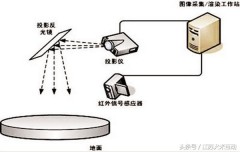在家用投影机领域,大家都有一个共识就是每台家用投影机的好画质都是调出来。简单来说,要想展现每台家用投影机的最好画质,都需要专业人士通过专业工具和软件进行调校。而且调校是不分档次,不分机型,所有的家用投影机在实际使用时都是需要调校的。不同档次的家用投影机调校的差别在于调校程度或者难易度不同而已。今天,我就来简单讲讲如何利用《色彩极致3(ChromaPure3)》这一软件对家投影机进行调校。

�f7�U�
为什么家用投影机需要调校
我估计很多人心里都有这样的疑问,投影机不是预设了很多模式吗?为什么还需要调校才能得到好画质?事实上,投影机出厂时预设的画质模式都是在实验室理想环境下的调校参数设置,而每个消费者的实际使用环境各不相同,比如幕布不一样,光线环境不一样,投影距离不一样等等。所以,想要得到最好的画质,还是需要根据实际使用环境做针对性的画质调校。当然,如果你没有调校的条件,使用家用投影机预设的模式也是能够得到不错的画质的。
需要说的是,不仅仅是家用投影机,我们平时使用的电视机、显示器其实都是可以通过调校得到最好的画质的。

主要调校工具:
软件:《色彩极致3(ChromaPure3)》
硬件:爱色丽i1 display pro校色仪
HDMI2.0线缆一根
笔记本电脑一台(带HDMI接口)
备注:《色彩极致3》支持多种色彩测量工具,比如Spyder蜘蛛系列校色仪,爱色丽系列校色仪、以及光谱仪。测量最精准的当然是搭配光谱仪调校,但光谱仪价格昂贵,相比而言蜘蛛和爱色丽校色仪相对便宜。以下步骤均是以爱色丽i1 display pro校色仪为例。

准备工作
1. 首先是需要家用投影机(或显示器、电视机)开机工作30分钟以上。预热的目的就是让设备的各项零配件都工作在最佳状态。
2. 关闭家用投影机(或显示器、电视机)自带的各项画质调校功能,以便保证测试结果为产品的硬件性能。比如需要关闭家用投影机的自动光圈、肤色增强、真实创作、节能模式等等。
3. 将室内灯光环境设置在平时观影的条件,比如房间保持最暗状态。
4. 将i1 display pro利用脚架放置在距离幕布10~30cm左右的位置,注意不能让i1 display pro被自己的影子挡住,可以采用略微朝上的角度测量。如果是测量电视机或显示器,应将i1 display pro紧贴屏幕。
Step1 《色彩极致3》的前期设置

利用其他软件调校投影机时都是利用另外的测试视频源,而《色彩极致3》一个优势就是内置了调试视频源。调校开始前,需要使用HDMI线连接电脑与投影机,把投影机当做是扩展屏。然后在【初始设定】中【信号源】选择【ChromaPure内置信号发生器】,【测试图案样式】建议选择最左边的【Fields】,而【色彩强度】选择【100%】。选择好以后,电脑显示器会有一个小纯白色框,将其移到扩展屏(也就是投影机显示画面),点击鼠标右键选择【Maximize】就会全屏显示了。
Step2 找准中心亮度

投影画面的面积较大,难免会有画面亮度不均匀的,因此要得到最准的数据,就要将爱色丽i1 display pro校色仪对准整个投影画面的中心点。而这个中心点就是亮度最高的点。将爱色丽i1 display pro校色仪连接好电脑后,打开《色彩极致3》软件,使用【附加工具】-【原始数据】选项中第一项白色对屏幕100%亮度,选择【C】按键进行连续测量,移动i1 display pro校色仪,观察测量出的实时亮度值,找到最大数值的地方就是中心亮点。
Step3 测量设备校准前性能


为了取得校准前后的数据对比,因此首先要做的就是对家用投影机进行校准前的数据测试。进入【前期校准】选择【灰阶】对家用投影机的灰阶进行测试。测试过程非常简单轻松,点击【A】即可自动完成。对于灰阶测试完毕后,再选择【色彩范围】对色域和色彩准确性进行测量,同样点击【A】即可全部自动完成测量。
此时需要注意的地方有两点:一是测量过程中不能改变测试光线环境和对电脑进行任何操作。二是投影机有多种预设模式,建议对于各种模式都进行测量,然后选择数据最好的一种模式,并在这个模式下进行后续的校对,这样做的好处是能让校对工作相对轻松一些。
Step4 校准黑位和白位


这个步骤简单来说就是通过调节投影机的亮度和对比度来达到最适合当前观影环境下黑色和白色表现。这是一个特别的步骤,不需要使用到《色彩极致3》软件,而是需要利用播放器播放一个专用的黑位白位测试视频来调节。
首先是校准黑位,需要调节投影机的亮度。先把亮度调高,能看到16以下的色块后,在逐步降低亮度,直到16及以下都完全融入黑色背景不可见,只能能隐约看到17,而18以上的色块都清晰可见为止。
其次是校准白位,需要调节投影机的对比度。先把对比度调到最大,然后逐渐降低,直到基本能看到250以下的色块,同时每一个色块没有出现偏色的现象,如有偏红或偏绿等现象需要降低对比度。
这个步骤需要提醒的是,由于亮度和对比度其实是相互影响的,不要认为一次调节即可完成,要反复查看两个测试视频片段,直到调节到黑位和白位表现都很好的参数。
Step5 校准伽马

选择《色彩极致3》里【单项校准】中的【伽马】。测试方法也很简单,直接点击【A】即可完成全部测试。《色彩极致3》能直观地把测试结果反映出来,图表中的蓝色为伽马参考值,红点连线为伽马实际测试值,校准的目标就是让红色连线尽可能达成蓝色参考线。
中低端投影机的伽马调节只能是选择固定的几个参数,因此遇到此类投影机就尽量选择红色连线和蓝色参考线最接近的一个参数。而高端投影机可以对伽马进行更细微的调节,因此高端投影机就能尽可能地把红色连线调节到与蓝色参考线重合。
Step6 校准白平衡

白平衡是校准投影机一个非常重要的步骤,其调节的参数就是投影机的色温。选择《色彩极致3》里【后期校准】选择【灰阶】,首先选择80%灰,然后点击【C】(连续测量),使用投影机色温调节中红绿蓝增益,通过减法的方式让三色平衡。然后选择30%灰,同样点击【C】(连续测量),使用投影机色温调节中红绿蓝偏移,通过不同的调整参数让三色平衡。
需要注意的是,这两点也是相互影响的,所以需要仔细耐心地反复调节,同时把握整体三色平衡性才能调节到最佳的状态。至于为什么选择80%和30%两个点,是因为多数投影机都是支持两点白平衡校准,也就是说调准了这两点,其余基本上不会偏差太多。当然高端投影机是支持十点甚至20点调节的,越多的调节项自然能得到更为准确的白平衡。
Step7 校准色彩

校准色彩是校准投影机非常重要的步骤,这里需要牢记的是我们的目的是校准色彩,而不是扩大色彩范围。很多人认为色域覆盖越广越好,其实这是对投影机色彩的一个片面的理解。优秀的投影机应该是不仅要色域覆盖更大,更要色彩更准。
选择《色彩极致3》里【单项校准】的【色彩管理单元】,首先在单元设置里面将饱和度设为75%(如果是测试HDR色彩,则需要改为50%)。至于为什么选择75%的饱和度,原因就在于我们通过校准中间色彩的准确来达到全部色彩的准确,仅校准100%三原色是无法保证其他色彩的准确度。
设置完毕后,先点击【A】全部测量一次,然后依次选择红、绿、蓝、纯黄、青以及洋红六色单独校准。每次选择单独一种颜色点击【C】测试得出实时色彩数值,调节投影机色彩管理中该颜色的色调、饱和度和亮度参数,最终的目的是让柱状图误差数值(△E)做到最低,图上的反应就是与中间黑线重合。
这也是一个需要耗时耗力的校准工作,需要仔细耐心地反复调节参数。需要注意的是不同投影机的色彩调节参数名称可能不同,比如明基投影机会称之为亮度参数为增益、色调为色度,而爱普生投影机会把色调称之为色相。至于如何分别,上手调节一下参数再看看柱状图显示就会明白对应的名称了。
Step8 后期验证
调节完伽马、白平衡以及色彩,那么对投影机的校准基本上就算完成了。此时可以在《色彩极致3》里的【后期校准】中选【灰阶】和【色彩范围】对刚才的校准进行重新测试,然后点击【报告】就会生成一个详细的测试数据报告。

写在最后
如果你能看到这里,说明你对于投影机的校准还是非常感兴趣的,因为整个投影机的校准过程事实上是相当枯燥乏味,而且极度考验耐心,因为很多步骤都是需要反复测试校准才能最终得到理想的数据。当然,当你观看校准好的投影机画面时,对比校准前的画面,我会保证你会有一种焕然一新的感觉。
,